- Szerző Jason Gerald [email protected].
- Public 2023-12-16 11:17.
- Utoljára módosítva 2025-01-23 12:20.
Embereket és barátokat találhat a Skype -on e -mail címük, felhasználónevük, teljes nevük és a Skype -profiljukba megadott egyéb információk alapján. Ha Skype -on szeretne keresni valakit, akkor használja a kapcsolattartó menüt vagy a keresőmezőt.
Lépés
1 /2 -es módszer: Kapcsolat menüben
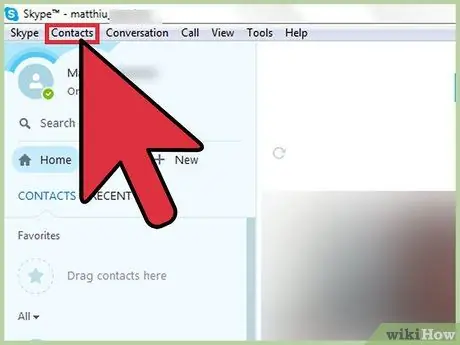
1. lépés: Jelentkezzen be Skype -fiókjába, és kattintson a „Névjegyek” elemre a képernyő tetején található menüsorban
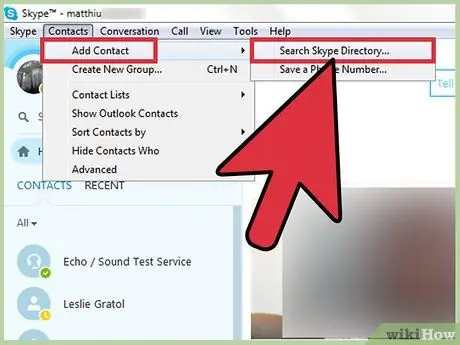
Lépés 2. Kattintson a „Névjegy hozzáadása” elemre, majd válassza a „Skype -címtár keresése” lehetőséget
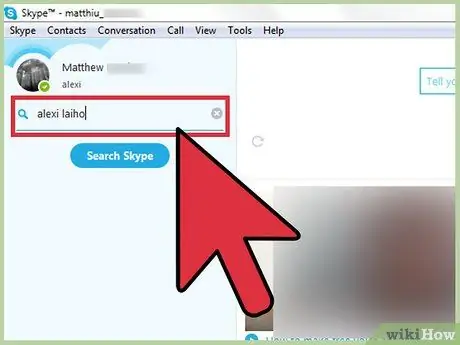
3. lépés. Írja be a személy teljes nevét, Skype -felhasználónevét vagy e -mail címét a keresőmezőbe
A keresési feltételeknek megfelelő felhasználók listája automatikusan megjelenik a keresési mező alatti szegmensben.
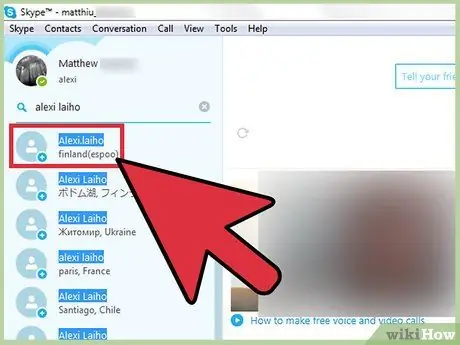
4. lépés Kattintson a névjegyzékbe felvenni kívánt felhasználónévre
A kérdéses felhasználó további adatai megjelennek a képernyőn, beleértve a fényképét, városát, országát (vagy államát) és telefonszámát.
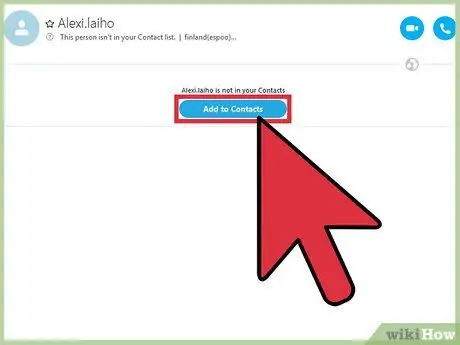
5. lépés. Kattintson a „Hozzáadás a névjegyekhez” gombra
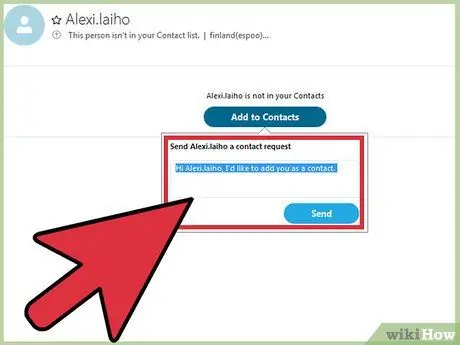
Lépés 6. Írjon be egy rövid üzenetet a párbeszédablakba, hogy bemutatkozzon, majd kattintson a „Küldés” gombra
Miután a felhasználó elfogadta a baráti felkérést, a Skype melletti névjegyzékben a név mellett zöld pipa jelenik meg.
2. módszer a 2 -ből: A keresőmező használata
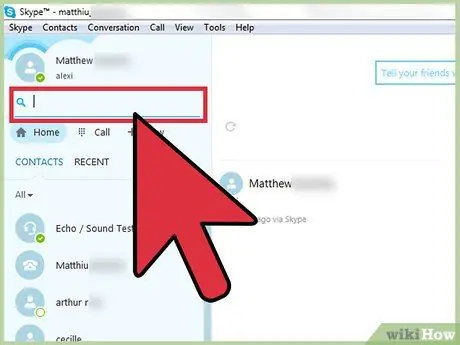
1. lépés: Jelentkezzen be Skype -fiókjába, és kattintson a keresőmezőre a Skype ablak/munkamenet tetején
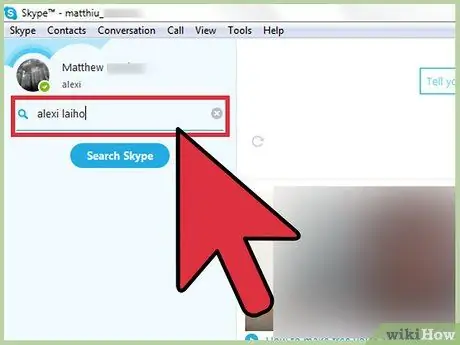
2. lépés. Írja be a személy teljes nevét, Skype -felhasználónevét vagy e -mail címét a keresőmezőbe
Az ilyen keresési feltételek használata általában a leghatékonyabb módja annak, hogy valakit megtaláljon a Skype -on.
Kereshet Skype -felhasználókat hely, nyelv, nem és életkor, valamint két vagy több keresési paraméter kombinációja alapján is
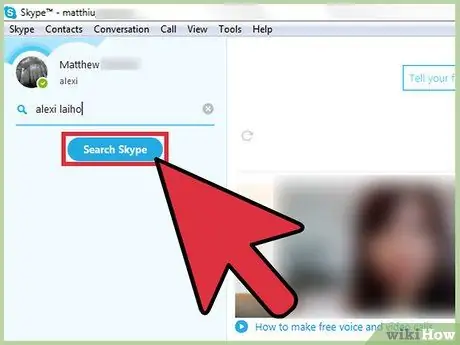
Lépés 3. Kattintson a „Skype keresése” gombra
A Skype megkeresi a megadott feltételeknek megfelelő névjegyeket.
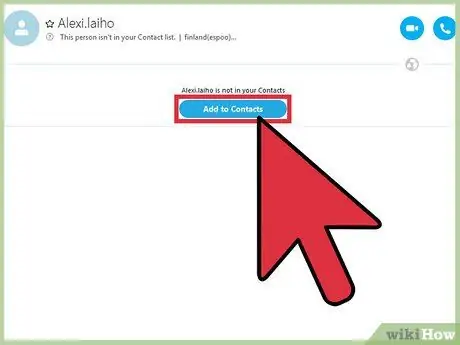
4. lépés. Keresse meg a barát nevét a keresési eredmények listájában, majd kattintson a "Hozzáadás a névjegyekhez" gombra
Kattintson a „Profil megtekintése” gombra, ha nem biztos abban, hogy a talált profil a barátja profilja. További információk jelennek meg a felhasználóról, beleértve a fényképét, városát, országát és telefonszámát
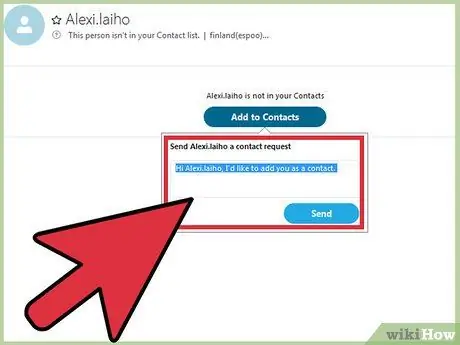
Lépés 5. Írjon be egy rövid megjegyzést a bemutatkozáshoz, majd kattintson a „Küldés” gombra
Miután elfogadta a baráti felkérést, egy zöld pipa jelenik meg a neve mellett a Skype névjegyzékében.






